Derzeit ist es möglich, in allen sozialen Netzwerken kostenlose Videoanrufe zu tätigen. Sie verbrauchen jedoch zu viele Daten, um richtig zu funktionieren. Falls dies auf Sie zutrifft, Sie können Facebook Messenger-Videoanrufe deaktivieren ganz einfach und schnell.
Es stimmt zwar, dass dies eine Möglichkeit ist, mit unseren Freunden in Kontakt zu bleiben und Distanzen reduzieren Manchmal sind Sie zu beschäftigt, um einen zu machen oder zu behalten, und möchten nicht gestört werden.
Du kannst Videoanrufe blockieren von einer bestimmten Person und suchen Sie nach ihrem Facebook Messenger-Benutzernamen, wenn Sie eine Person wirklich loswerden möchten. Aber erinnere dich wenn du es blockierst , blockiert auch Anrufe und Nachrichten, die es Ihnen zu senden versucht. Und Sie können keine Nachrichten oder Anrufe senden, bis Sie es wieder entsperren.
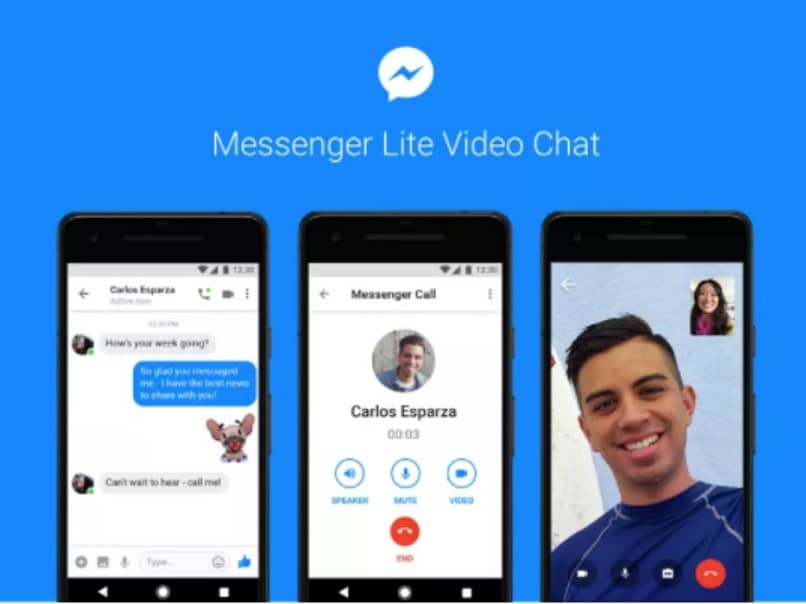
Sehen Sie, wie Sie Videoanrufe im Facebook Messenger schnell und einfach deaktivieren können
Um Facebook-Videoanrufe zu deaktivieren, können Sie dies nur selbst tun Rechner. Auch diese Funktion ist für die Anwendung nicht verfügbar.
Um zu beginnen, geben Sie Ihren Computerbrowser ein. in dem Facebook-Website und loggen Sie sich ein. Einmal drinnen, versetzen Sie sich in » Plaudern “Befindet sich unten rechts auf dem Bildschirm.
Drücken Sie von dort aus auf das Zahnrad, um auf die Chat-Einstellungen zuzugreifen. Sie haben ein Dropdown-Menü mit Optionen. Du musst schauen “Sprach-/Videoanrufe deaktivieren” .
Sobald Sie auf diese Option tippen, wird in der Mitte des Bildschirms ein Textfeld mit den Optionen angezeigt:
- Für eine Stunde.
- Bis 8:00 Uhr
- Bis ich es wieder einschalte
Wähle ein. Wenn Sie sie für längere Zeit ausschalten möchten, empfehle ich Ihnen, letzteres zu wählen, damit sie sich nicht automatisch wieder einschalten, aber es liegt an Ihnen.
Denken Sie daran, wenn Videoanrufe deaktiviert sind , du bist nicht gewarnt wenn Leute versuchen, Sie telefonisch zu erreichen. Um es wieder zu aktivieren, müssen Sie das gleiche Verfahren befolgen. Denken Sie daran, dass Sie dies nur über die Facebook-Seite Ihres Computers tun können.
Melden Sie sich bei Ihrem Konto an, indem Sie sich anmelden. platziere dich in den Konversationen unten links und klicke auf Einstellungen. Im Optionsmenü werden Sie feststellen, dass die Option jetzt in ist “Aktivieren Sie Sprach-/Videoanrufe «. Sie müssen nur darauf tippen und Sie können wieder Anrufe tätigen und empfangen.
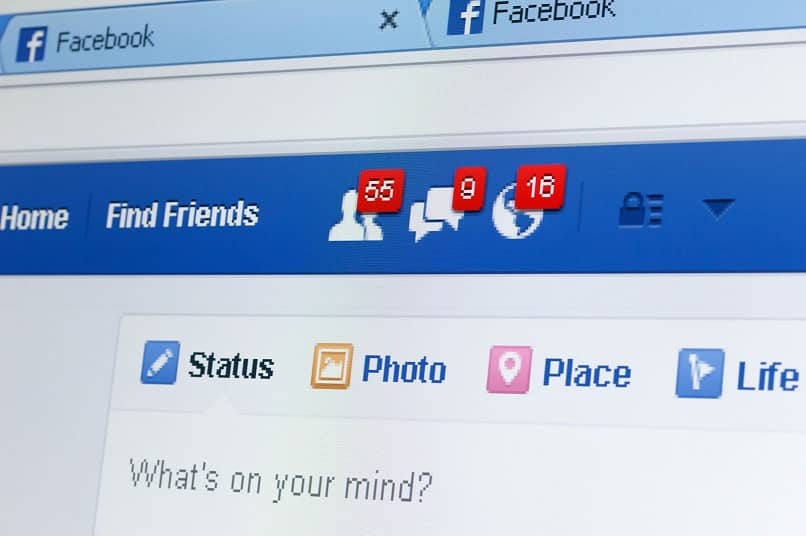
So deaktivieren Sie Facebook Messenger-Benachrichtigungen in wenigen einfachen Schritten
Du kannst die anderen auch ausschalten Benachrichtigungen de Facebook Messenger. Dazu platzieren und wählen wir die Facebook Messenger-Anwendung auf unserem mobilen Gerät aus.
Wenn Sie ein Gerät haben Android an den Diskussionen teilzunehmen. Klicken Sie oben links auf Ihren Profilavatar. Dadurch gelangen Sie zu Ihren Kontoeinstellungen.
Scrollen Sie auf dem neuen Bildschirm nach unten und tippen Sie auf » Benachrichtigungen und Ton «. Wenn aktiviert, wählen Sie ” aktiviert “. Sie müssen auf diese Option klicken. Jetzt müssen Sie im angezeigten Textfeld auswählen, wie lange Sie es deaktivieren möchten:
- Für eine Stunde
- Bis 8:00 Uhr
- Bis ich es wieder einschalte.
Wählen Sie eine davon aus und sie sind bereits deaktiviert.
Wenn Sie es von einem Gerät aus tun möchten iOS, Gehen Sie zur Facebook Messenger-Anwendung. Klicken Sie in Chats auf Ihr Profilbild in der oberen linken Ecke.
Blättern Sie durch die Optionen und suchen Sie nach ” Benachrichtigungen und Töne » . Dann klicken Sie auf » Bitte nicht stören «. Sie erhalten ein Popup-Textfeld, in dem Sie auswählen müssen, wie lange Sie Benachrichtigungen deaktivieren möchten:
- Für eine Stunde.
- Bis 8:00 Uhr
- Bis ich es wieder einschalte.
Wenn du es selbst machen willst Chiropraktiker , greifen Sie über Ihren Browser auf die Facebook-Seite zu. Registrieren. Tippen Sie auf das Katzenzahnrad in der unteren rechten Ecke des Bildschirms. Klicken Sie im neuen Menü, das sich öffnet, auf » Benachrichtigungen “Dann klick” Bitte nicht stören «.
Wie ihr seht ist es ganz einfach Deaktivieren Sie Videoanrufe und andere Benachrichtigungen im Facebook Messenger auf dieser Plattform ruhig navigieren zu können, ohne von jemandem gestört zu werden. Wenn Sie Zweifel haben, hinterlassen Sie diese in den Kommentaren.